Fogli google: utilizza la funzione split e ottieni l'ultimo elemento
La funzione SPLIT in Fogli Google può essere utilizzata per dividere il testo in base a un delimitatore specifico.
Per ottenere l’ultimo elemento risultante dalla funzione SPLIT , è possibile utilizzare la seguente sintassi:
=INDEX(SPLIT( A2 , " " ), COLUMNS(SPLIT( A2 , " " )))
Questo particolare esempio dividerà il testo nella cella A2 utilizzando uno spazio come delimitatore, quindi restituirà solo l’ultimo elemento risultante dalla divisione.
Ad esempio, se la stringa nella cella A2 è Andy Bernard Douglas , questa formula restituirà Douglas .
L’esempio seguente mostra come utilizzare questa formula nella pratica.
Correlato: Come utilizzare la funzione SPLIT e ottenere il primo elemento in Fogli Google
Esempio: come utilizzare la funzione SPLIT e ottenere l’ultimo elemento in Fogli Google
Supponiamo di avere la seguente colonna di nomi in Fogli Google:
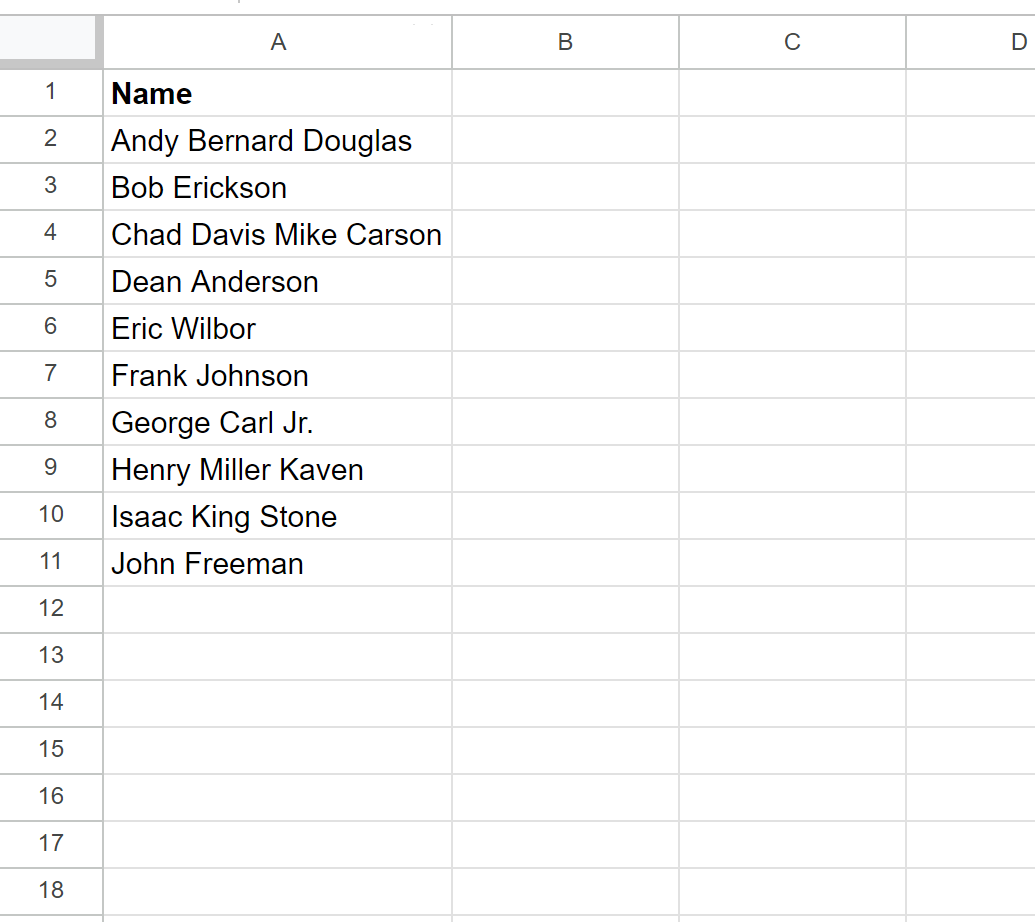
Supponiamo di voler dividere i nomi in base al posizionamento degli spazi, e quindi ottenere solo l’ultimo elemento risultante dalla divisione.
Per fare ciò, possiamo digitare la seguente formula nella cella B2 :
=INDEX(SPLIT( A2 , " " ), COLUMNS(SPLIT( A2 , " " )))
Possiamo quindi fare clic e trascinare questa formula su ciascuna cella rimanente nella colonna B:
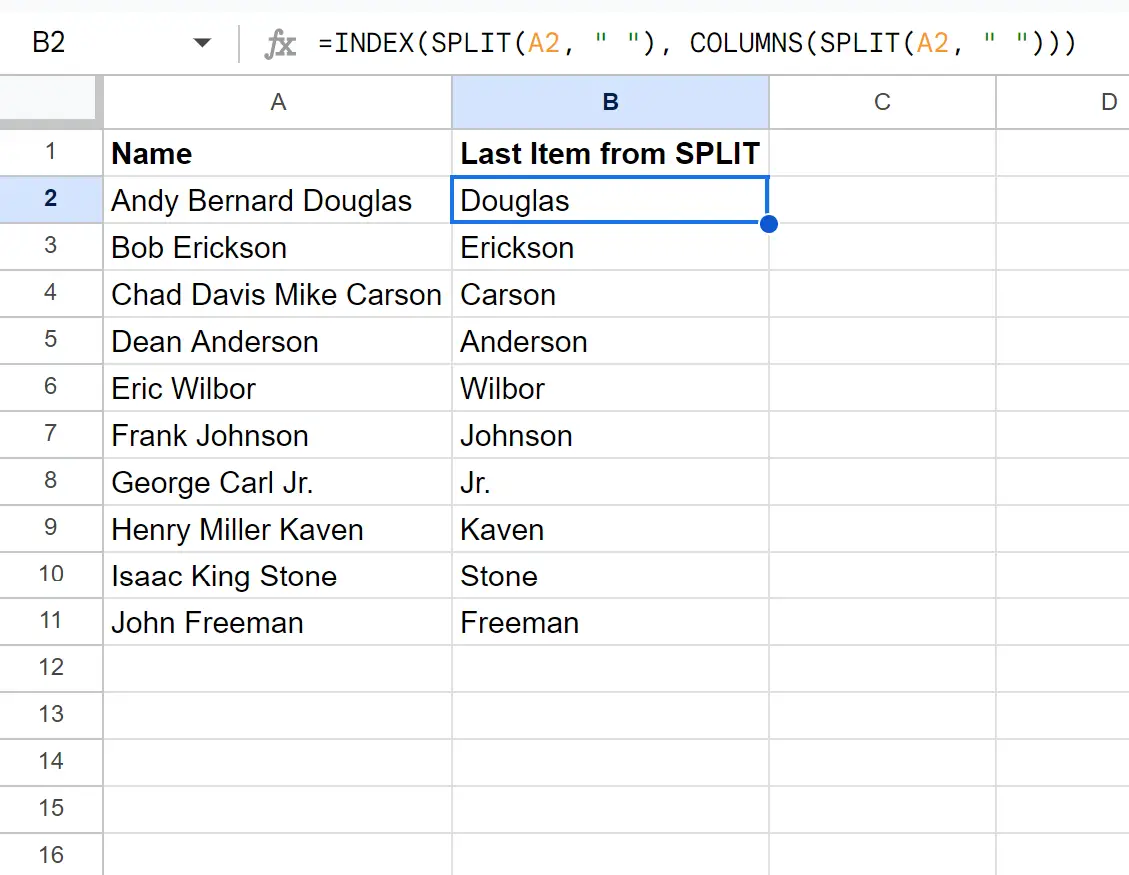
La formula divide i nomi nella colonna A in base alla posizione degli spazi, quindi restituisce solo l’ultimo elemento della divisione.
Come funziona questa formula?
Ricorda la formula che abbiamo usato per dividere il testo e ottenere l’ultimo elemento della divisione risultante:
=INDEX(SPLIT( A2 , " " ), COLUMNS(SPLIT( A2 , " " )))
Ecco come funziona questa formula:
Innanzitutto, la funzione SPLIT divide il testo nella cella A2 in nuove colonne in base alla posizione degli spazi.
Ad esempio, il nome Andy Bernard Douglas è diviso in tre colonne.
Quindi la funzione COLONNE restituisce il numero totale di colonne risultanti dalla divisione.
Ad esempio, in questo esempio restituisce un valore 3 .
Infine, la funzione INDICE restituisce il valore della sola colonna 3 risultante dalla divisione.
Il risultato finale è che possiamo ottenere solo l’ultimo elemento della divisione, ovvero Douglas .
Risorse addizionali
I seguenti tutorial spiegano come eseguire altre attività comuni in Fogli Google:
Fogli Google: come dividere il testo in righe
Fogli Google: come dividere data e ora
Fogli Google: come utilizzare SPLIT con più delimitatori